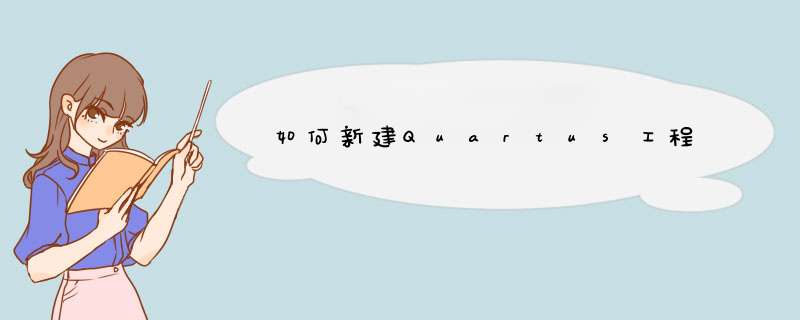
启粗判动QuartusⅡ软件后默认的界面主要由标题栏、菜单栏、工具栏、资源管理窗口、编译状态显示窗口、信息显示窗口和工程工作区等部分组成。
标题栏:标题栏中显示当前工程的路径和工程名。
菜单栏:菜单栏主要由文件(File)、编辑(Edit)、视图(View)、工程(Project)、资源(Assignments)、 *** 作(Processing)、工具(Tools)、窗口(Window)和帮助(Help)等菜单组成。
工具栏:工具栏中包含了常用命令的快捷图标。
资源管理窗:资源管理窗口用于显示当前工程中所有相关的资源文件。
工程工作区:当QuartusⅡ实现不同的功能时,此区域将打开对应的 *** 作窗口,显示不同的内容,进行不同的 *** 作,如器件设置、定时约束设置、编译报告等均显示在此窗口中。
编译状态显示窗口:此窗口主要显示模块综合、布局布线过程及时间。
信息显示窗口:该窗口主要显示模块综合、布局布线过程中的信息,如编译中出现的警告、错误等,同时给出警告和错误的具体原因。
步骤/方法
执行菜单命令【File】-【New Project Wizard…】,创建工程向导。
设置工程文件夹及工程名,在What is the working directory for this project?下选择项目存储地址工作目录,What is the name of this project?下填写工程名,最后一栏填写顶层岩亩改文件名。
添加已存在文件(可选),在【File name】下选择已经存在的工程项目,利用【Add】或【Add all】命令添加文件到新工程,点击【Next】
选择器件,【Device family】-【Family】下选择你要使用的FPGA芯片系列,这里我选择ALtera公司的Cyclone系列,并在【devices】下选择耐销具体芯片型号,点击【Next】
设定第三方工具,【Design Entry/Synthesis】选择逻辑综合工具,这里可以不填,直接使用Quartus默认工具,【Simulation】下选择仿真工具,这里一般需要配套安装Modelsim,点击【Next】
显示设置信息,显示了项目路径,项目名,顶层文件,芯片系列型号等设置信息,在检察符合需要后点击【Finish】,完成向导新建工作。
工程建立完成,可以再【资源管理窗口】查看刚刚新建的工程项目。
1、首先,打闹带开Quartus II 应用程序,并选择创建新工程按钮。
2、这一液袜芦步骤不需要修改任何参数,直接下一步即可。
3、修改保存路径以及工程名称。工程名称不能任意的命名,要和程序当中的实体名保持一致。
4、然后选中加进去的文件名,点击好岁下一步即可。
5、这一步需要我们选择器件,在Family框中选择系列,或者具体选择一个器件。
6、到了这工程就建好了,直接点击完成按钮就是了。
使用步骤:一、建立工程.
1、「File」→「New Project Wizard」开始新工程的建立设置。『NEXT』
2、指定project的路径,和project的名称,顶层文件的名称(一般与工程名相同)。
3、指定project中要include 的文件。
4、选择project中要使用的一些EDA TOOLS。
5、选择所使用的器件的家族“family” 和具体型号。
6、『finish』 完成工程的设置。
二、输入文件. 在工程中新建设计文件:清哗图形文件“Block Diagram/Schematic File”,Verilog语言文 件“VerilogHDL File”
1、完成工程文件的输入,若答改行为顶层文件,则文件名应该保存为与工程名相同。
2、编译设置:「Assignment」→「Compiler Settings Wizard」→「Next」
3、根据编译窗口的提示修改错误。
4、编译后会生成编译报告“Compilation Report”会分成如下几项:
(1) Analysis&Synthesis语法检查,把大电路转成较小的元件
(2) Fitter 器件资源利用情况,引脚分配情况等
(3) Assembler 连线各元件
(4) Timing Analyzer 时间分析
三、仿真. 完成工程文件的编译、综合、时间、分析后就可以建立波形仿真文件进行功能仿真
1、建立仿真文件
「File」→「New」→「Other Files」→「Vector Waveform File」→「OK」
2、选择输入输出引脚
Edit→「Insert Node or Bus」→「Node Finder」,在「Filter」处选择「Pins:all」,再按下「 >>」将所有选中的引脚添加到“Seleted Nodes”框,点「OK」→「OK」完成引脚添加。可通过右键 修改引脚的显示方式、属性、初始值等参数。
3、仿真时间、栅格的设置
Edit→『End Time』 设置仿真结束的时间, 『Grid Size』设置每个栅格表示的时间。仿真时间是 以建立仿真文件时给出的结束时间为准,仿真设置“Wizards”中设定的End Time没用。
4、仿真编译设置
『Assignments』→『Wizards』→『Simulator Settings Wizard』→选择当前要仿真得文件
仿真文件做好后还要将其设置为当前仿真文件,才可以开始仿真。因为有时一个工程需要建立多个 仿真文件,这就需要通过设置确定仿哪个文件了。在选择仿真类型“Type of simulation”时,“ timing”代表考虑延时,“functional”表示功能型的仿真。
5、先编译后仿真
『Processing』→『Start Compilation&Simulation』
6、仿真结束后会生成仿真报告“Simulation Report”
仿真结果并不是出现 在所建立得仿真文件中,在仿真报告中有独立的仿真结果。
仿真的结果总是与当前的工程文件相对应,工程文件改变后要重新仿真后才有意义。
四、将工程模块化,利用图形设计文件建立更大的工程
模块工程文件(“Block Diagram/Schematic File”或“Verilog HDL File”)编译仿真成功后就可以 将其模块化,然后在更高层次将各个模块级联起来,构成更大得工程。
1、模块化
『File』→『Creat/Updata』→『Creat Symbol Files for Current File』 然后编译器会自动将当前工程完整得编译一遍,然后生歼卖产图形模块,放在存放当前工程的文件夹里。
2、更大的工程
(1)建立工程文件
「File」→「New」→「Device Design Files」→「Block Diagram/Schematic File」→「OK」
(2)输入元件
右键→『Insert』→『Symbol』→可以在库文件中选,也可以通过“浏览”将已经建立图新模块的 工程加载进来。
(3)连线
欢迎分享,转载请注明来源:内存溢出

 微信扫一扫
微信扫一扫
 支付宝扫一扫
支付宝扫一扫
评论列表(0条)